Pour imprimer GS1 DataBar-code-barres dans Crystal Reports, c'est une solution intelligente et simple à utiliser Barcodesoft UFL (bibliothèque de fonctions utilisateur) et les polices de codes à barres GS1-DataBar.
1. Ouvrez l'invite DOS.
Si vous utilisez Windows Vista ou Windows 7, s'il vous plaît Ouvrez l'invite DOS en tant qu'administrateur.
Allez dans le dossier suivant
CD C:\Program Files (x86)\Common Files\Barcodesoft\FontUtil
Tapez la commande DOS suivante pour enregistrer crUFLbcs.dll
regsvr32 crUFLbcs.dll

Si l'enregistrement échoue, s'il vous plaît utiliser la commande DOS suivante pour l'enregistrer.
Regtlibv12 est un utilitaire de Windows. NET Framework 2.0.
Regtlibv12 _cruflbcs.tlb
2. Ouvrez votre rapport de cristal. Faites un clic droit Champs de formule, choisissez "Nouveau ..." dans le menu contextuel.
Tapez "GS1Databar" dans la zone de texte Nom, puis cliquez sur "Utiliser l'éditeur".
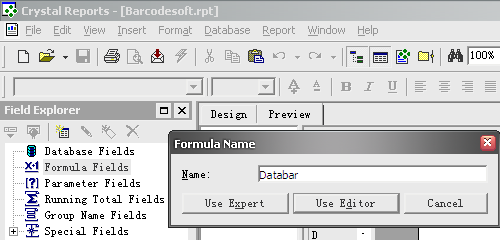
3. Double-cliquez sur "BCSDatabarDatabar14" depuis Fonctions ==> Fonctions supplémentaires ==> UFL de Visual Basic comme indiqué ci-dessous.
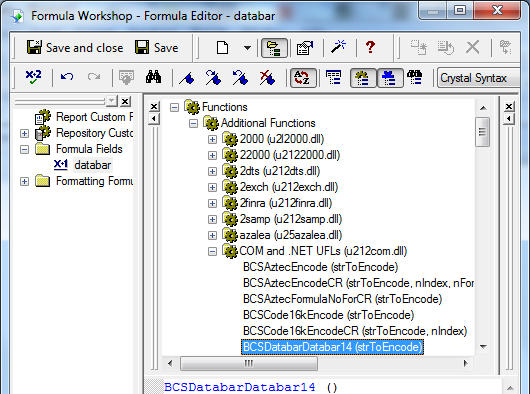
Ensuite, tapez dans le champ de base de données en tant que paramètre pour la formule GS1Databar.

Maintenant, cliquez sur "Enregistrer" pour sauvegarder champ de formule GS1Databar.
4. Glisser-déposer le champ de formule GS1Databar à votre avis GS1 cristal conception du rapport.
5. Faites un clic droit GS1Databar champ de formule et choisir "Format de rubrique" dans le menu contextuel. Puis choisissez "BcsDatabarS" ou "BcsDatabarM" comme police de caractères. Vous verrez GS1 DataBar-code-barres dans votre Crystal Report.